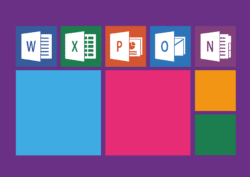Szinte elengedhetetlen, hogy a Microsoft PowerPoint minden bizonnyal már telepítve van a számítógépére. Ez a világon a legszélesebb körben használt diavetítő szoftver. Találkozókkal kollégákkal vagy az ügyfelek előtt. Szüksége lehet erre az alkalmazásra a pont illusztrálására. Semmi sem jobb, mint ébren tartani a közönséget, mint egy jó prezentáció. A szövegek, videók és képek harmonikus keveréke. A Microsoft PowerPoint ügyes használata. Ön képes lesz elsajátítani a tartalmat és az űrlapot. Az Ön beavatkozása további súlyt fog szerezni. A bármilyen módon bemutatott legjobb információ valószínűleg nem fogja senki figyelmét felhívni.
Melyek a Microsoft PowerPoint főbb jellemzői?
Annak lehetővé tétele, hogy előállítson a szakmai szint. Minden a "Diák" körül forog a PowerPointban. Így lehet elnevezni az egyes oldalakat vagy diákat. Az összes multimédiás és írásbeli elem, amelyet csoportosít. Pontosan a kívánt eredmény eléréséhez. Lehetősége van arra, hogy részletesen beállítsa az egyes objektumok helyét a dokumentumban. Csakúgy, mint az Office programcsomag többi szoftvere. Számos füvet talál a szalag mentén.
A Microsoft PowerPoint különféle lapjai
1. Kezdjük a Kezdőlap füllel.
Ebben a lapon jelennek meg az elemek, amelyek lehetővé teszik a vágást és beillesztést. Ezután válassza ki a betűtípust, és rendezze a bekezdéseket. A diák elrendezésének szervezéséhez használt funkció itt található.
2. Ezután balra a Fájl fül.
Az összes szokásos lehetőséget itt gyűjtjük össze. Nyissa meg, mentse, nyomtassa ki, bezárja, és a többit.
3. Ezután folytassuk egy nagyon fontos füllel: Beszúrás.
Ha be szeretne vezetni egy elemet a diába. Kattintson a beszúrás fülre, és adja hozzá a kívánt anyagot. Képek, videók, grafikák, majd mindent, ami hasznos lehet a bemutató javításához.
4. Most menjünk a Teremtés fülre.
A létrehozás lapon megjelenik egy sor téma és színmód. A dia háttérképét is kiválaszthatja.
5. Folytassuk az Átmenet füllel.
Az egyik diáról a másikra stílusos fejlődés. Megtalálja az Átmenet gombra kattintás után. Lenyűgöző számú átmenet. A klasszikus olvadtól az origamiig terjedve, a morfózisig.
6. Ugyanebben az értelemben az Animációk fülre
Ebben a lapon található minden, ami az egyes integrált komponensek szakaszosításához szükséges. Lehetősége van pontosan konfigurálni mindegyik megjelenítését a dián.
7. A szalag felfelé haladása után azonnal a Diavetítés fület
Csakúgy, mint egy igazi prezentációban. Láthatja az egyes diák pontos megjelenését. A prezentáció vizuális megjelenítését és folytassa a módosításokkal, vagy álljon meg itt.
8. Most vessünk egy pillantást a Revision fülre.
Itt található a helyesírás-ellenőrző. Összehasonlíthatja ugyanazon diák két változatát, és megjegyzéseket fűzhet hozzá.
9. Kilencedik pozícióban a Képernyő fül
Ezen a helyen a zoom szintjén dolgozunk. A diák megjelenítésének típusánál, vagy akár azon, amely beavatkozik a maszkokba. Megtalálja a makrók párbeszédpaneljét is.
10. Végül a Formátum füllel fejezzük be
A diára lépve az, hogy valami szerkeszthető elemre kattint. Megjelenik a különféle adaptált eszközöket kínáló lap. Az eszközök, amelyek felfedik magukat, különböznek egy videó, szöveg stb.
Ismerje meg a Microsoft PowerPoint programot ezzel.
Úgy döntött, hogy megszünteti a barkácsolást a PowerPointon. Beszédeket szeretne tartani, amelyek kiemelik a munkádat. És véglegesen elhagyta az olvashatatlan táblával és hallhatatlan hangzású előadásokat. Ez nem bonyolult. Csak egy kis időre van szüksége, hogy megnézze azokat a videókat, amelyeket ebben a cikkben kínálok. Ezek lehetővé teszik, hogy pontosan megértse, hogyan működik a PowerPoint. És apránként teljesen autonómnak kell lennie a professzionális diák készítésében. Adni fogod közönség úgy érzi, egész életében ezt csinálta. És ellentétben egy egy hetes tanfolyammal, amelynek felét 15 nap után elfelejted. A nap 24 órájában az Ön rendelkezésére állnak. Három harminc perces foglalkozás, egy kis gyakorlat.
És az ügy a zsákban van.